如何从中导入音乐 Spotify 到 Windows 媒体播放器
如果您想学习如何从 Spotify 到 Windows Media Player 并将有声书籍下载到 Windows Media Player,您绝对是在正确的页面上。 众所周知的事实是 Spotify 现在可能是全世界使用最广泛的音乐流媒体应用程序之一。
您可以使用此应用程序聆听所有您喜爱的歌曲和艺术家。 但除了成为顶级音乐应用程序之一之外, Spotify 还允许其用户 离线时收听有声书籍 只要你下载它们。
但是,如果您不是高级用户,那么听音乐、有声读物和播客将包含很多中断,并且也无法下载。 这就是为什么只有那些订阅了高级计划的人才能使用他们的功能而不会受到任何干扰。 如果你是 Spotify 但买不起他们的任何计划,那么最好的方法就是学习如何从 Spotify 到 Windows 媒体播放器。
文章内容 第 1 部分。如何将 Audible Books 下载到 Windows Media Player?第 2 部分。 如何在 Windows Media Player 上不受限制地播放 Audible部分3。 结论
第 1 部分。如何将 Audible Books 下载到 Windows Media Player?
Windows媒体播放器 是一个免费的应用程序,您可以在其中使用您的计算机收听任何音频文件。 但是,它仅限于某些文件格式,例如 AAC、FLAC、WAV、MP3 和 M4A。 如果您是有声读物的粉丝,并且目前想知道是否可以在 Windows Media Player 中播放有声读物,那么答案是肯定的。 为了能够将您的有声书下载到您的 Windows Media Player,您需要先使用他们的官方应用程序下载有声书。
虽然有声读物和音乐在 听得见 和 Spotify 和其他音乐流媒体应用程序,您不能简单地下载它们。 下载有声读物的唯一方法是通过 Audible Download Manager 或 iTunes。
如果您有兴趣了解如何将有声读物下载到 Windows Media Player,并了解如何从 Windows Media Player 导入音乐的秘密方法 Spotify 到 Windows Media Player,阅读本文的其余部分并找出答案。
如何使用 Audible 下载管理器下载 Audible
- 下载并安装 有声下载管理器 你的电脑
- 正式上线 听觉下载管理器
- 点击 常规设置
- 下 下载导入文件后到,检查 Windows媒体播放器
- 轻按 保存设置
- 点击 选项和 然后点击 导入有声标题
- 最后,点击 导入到 Windows Media Player 库
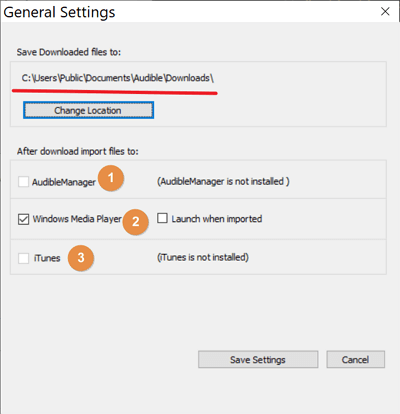
现在,你所有的有声读物 我的收藏 将被导入 Windows媒体播放器. 如果您想学习如何从 Spotify 到 Windows Media Player 并了解如何使用 Windows Media Player 不受限制地播放有声书籍,请随时阅读本文的其余部分。
第 2 部分。 如何在 Windows Media Player 上不受限制地播放 Audible
想听 Spotify 没有任何干扰的音乐和有声书籍? 继续阅读。
可以理解的是,在听音乐和有声读物时,我们不希望有任何干扰和限制。 什么是免费播放音乐和不受限制的声音的最佳方式? 通过全球最佳转换工具的帮助?
没错,借助 TunesFun Spotify Music Converter,您可以免费且不受任何限制地轻松收听和下载您喜爱的音乐和有声读物。 而且, TunesFun Spotify Music Converter 也可以帮助您 将这些文件转换为可读格式 可以在任何设备或应用程序(例如 Windows Media Player)上播放。
我们为什么选择 TunesFun Spotify Music Converter?仅仅因为它易于使用并且可以帮助您聆听您最喜欢的音乐 Spotify 歌曲和有声书籍,完全没有任何干扰! 了解如何从 Spotify 到 Windows Media Player 并在 Windows Media Player 中不受限制地播放有声书籍,请按照以下详细步骤操作:
如何从 Spotify 到 Windows 媒体播放器:
- 正式上线 TunesFun Spotify Music Converter
- 选择要转换的歌曲
- 选择 Spotify 您要转换的歌曲和有声读物
- 选择要使用的文件格式。 示例:MP3
- 选择要保存转换后文件的文件夹
- 单击转换
如何从 Spotify 到 Windows 媒体播放器:
- 在您的计算机上,打开您的 Windows Media Player
- 在您的菜单栏中,点击整理
- 单击管理库
- 选择添加
- 浏览您的计算机并单击保存文件的文件夹
- 点击包含文件夹,然后单击确认
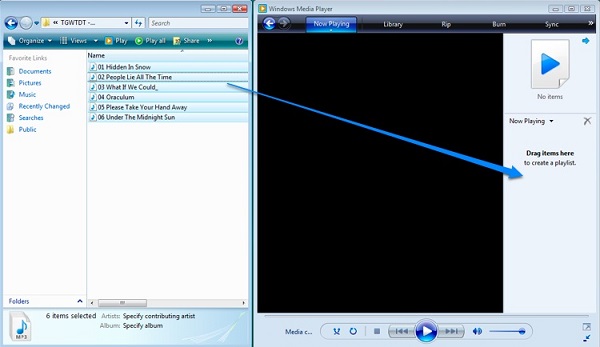
部分3。 结论
看完这篇文章,你终于对如何从 Spotify 到 Windows 媒体播放器。 除此之外,您现在可以收听有声读物和 Spotify 轻松听音乐。
并且不要忘记在 TunesFun Spotify Music Converter,您现在可以轻松下载并不间断地收听您喜爱的歌曲和有声读物,完全不会受到任何干扰。你还在等什么?
下载并安装 TunesFun Spotify 立即转换到您的计算机,并尝试最好的转换工具能给您带来的神奇和奇迹!
发表评论